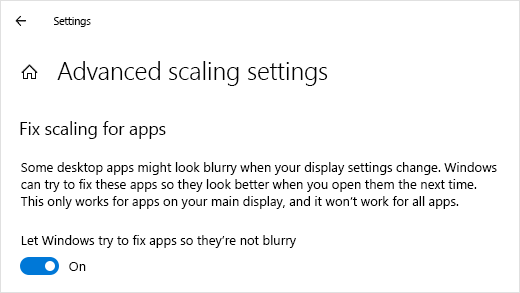Dukungan untuk Windows 10 akan berakhir pada Oktober 2025
Setelah 14 Oktober 2025, Microsoft tidak akan lagi menyediakan pembaruan perangkat lunak gratis dari Windows Update, bantuan teknis, atau perbaikan keamanan untuk Windows 10. PC Anda akan tetap berfungsi, tetapi sebaiknya pindah ke Windows 11.
Jika Anda memiliki beberapa layar yang tersambung ke PC atau jika konfigurasi tampilan berubah, beberapa aplikasi desktop mungkin tampak buram. Windows 10 (versi 1803 atau yang lebih baru) dapat mencoba memperbaikinya secara otomatis, sehingga aplikasi tidak terlihat buram. Windows mungkin tidak dapat memperbaiki semua aplikasi, sehingga beberapa aplikasi masih akan buram pada tampilan beresolusi tinggi.
Berikut adalah beberapa contoh di mana Anda mungkin mengalami hal ini:
-
Anda membuka aplikasi di layar dengan resolusi tinggi lalu memindahkan aplikasi ke layar lain yang memiliki resolusi berbeda.
-
Anda menambukkan laptop atau tablet anda ke layar yang memiliki resolusi berbeda, lalu anda memproyEkusikan dalam mode layar kedua saja .
-
Anda tersambung dari jarak jauh ke PC lain, dan layar untuk PC yang anda sambungkan memiliki resolusi yang berbeda dengan yang Anda sambungkan.
Catatan:
-
Anda harus menginstal Windows 10 (versi 1803) untuk menggunakan pengaturan untuk memperbaiki aplikasi yang kabur secara otomatis. Untuk mengetahui versi Anda, lihat Sistem operasi Windows mana yang saya jalankan?
-
Jika Anda telah menginstal Windows 10 (versi 1903), pengaturan untuk memperbaiki aplikasi buram diaktifkan secara default. Namun, Anda dapat menonaktifkannya kapan saja. Pemberitahuan untuk memperbaiki aplikasi yang buram bergantung pada aplikasi dan mungkin masih muncul.
Memperbaiki aplikasi yang buram
Jika aplikasi terlihat kabur atau jika pemberitahuan tentang aplikasi kabur muncul di layar utama Anda, ikuti langkah-langkah berikut:
-
Lakukan salah satu hal berikut, tergantung pada apakah Anda diminta dengan "Perbaiki aplikasi yang buram?"
-
Jika perintah muncul, pilih Ya, buka Pengaturan, lalu pilih Terapkan.
-
Jika perintah tidak muncul, dalam kotak pencarian di taskbar, ketik pengaturan penskalaan tingkat lanjut dan pilih Perbaiki aplikasi yang buram.
-
-
Dalam Memperbaiki penskalaan untuk aplikasi, aktifkan Izinkan Windows mencoba memperbaiki aplikasi agar tidak buram.
Untuk mencari tahu apakah Windows dapat memperbaiki masalah tersebut, tutup aplikasi desktop yang tampak buram di layar utama Anda lalu buka lagi.
Jika aplikasi masih terlihat buram, Anda dapat mencoba menggunakan pengaturan kompatibilitas DPI tinggi yang berbeda untuk aplikasi tersebut, bukan biarkan Windows mencoba memperbaiki aplikasi sehingga pengaturannya tidak buram . Untuk informasi selengkapnya tentang cara melakukannya, lihat Membuat program lama kompatibel dengan versi Windows ini.
Apakah Anda memiliki aplikasi kabur atau telah melihat pemberitahuan tentang aplikasi kabur, Anda dapat memilih untuk mengaktifkan atau menonaktifkan fitur ini kapan saja.
-
Dalam kotak pencarian di taskbar, ketik pengaturan penskalaan tingkat lanjut dan pilih Perbaiki aplikasi yang buram.
-
Dalam Memperbaiki penskalaan untuk aplikasi, aktifkan atau nonaktifkan Biarkan Windows mencoba memperbaiki aplikasi agar tidak buram.
Meskipun pemberitahuan untuk memperbaiki aplikasi kabur secara otomatis dapat berguna, terkadang Anda mungkin tidak ingin pemberitahuan muncul. Berikut adalah dua cara untuk menonaktifkan pemberitahuan:
-
Pilih tombol Mulai , lalu pilih Pengaturan > Sistem > Pemberitahuan & tindakan, lalu nonaktifkan Pengaturan Tampilan.
-
Pilih pusat tindakan , lalu pilih Bantuan fokus. Fitur Windows 10 ini memungkinkan Anda mengelola saat pemberitahuan muncul. Untuk informasi selengkapnya, lihat Mempermudah fokus pada tugas.